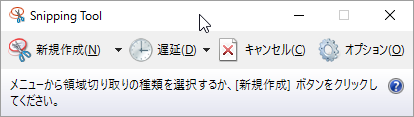
Windows10にはパソコンの「PrtSc」キーで画面全体を
スクリーンショットするだけではなく、
「Snipping Tool」と言って、詳細に画面上を画像保存できる
便利なツールがあります。
WindowsVistaから搭載されていたようですが、
Windows10になってさらに使い勝手が良くなっているようです。
![]()
![]()
詳しい動画解説
↓↓↓
Windows10「Snipping Tool」で画面のスクリーンショット
1、
Windowsスタートボタンからスタートメニューを開き、
「すべてのアプリ」をクリック。
2、
「W」の中の「Windowsアクセサリ」をクリックして
その中の「Snipping Tool」をクリックします。
3、
こちらが起動画面です。
A:新規作成
画面のスクリーンショットはこちらから行います。
B:遅延
セルフタイマーのような機能です。
4、
A:新規作成 スクリーンショットは4種類あります。
自由形式の領域切り取り
マウスでフリーハンドで選択した範囲を読み込みます。
読み込んだ画像
四角形の領域切り取り
マウスで四角く選択した範囲を読み込みます。
読み込んだ画像
ウィンドウの領域切り取り
マウスで選択したウィンドウ枠内を読み込みます。
読み込んだ画像
全画面の領域切り取り
パソコンの画面全体を読み込みます。
読み込んだ画像
5、
B:遅延
セルフタイマーのような機能で、こちらから0秒~5秒で
シャッターをきるタイミングを設定できます。
こちらで設定したあと、上記「4、」のいずれかの方法で
スクリーンショットを行います。
6、
C:オプション
よくわからなければ特に設定は必要ありませんが、
詳細な設定をこちらからすることができます。

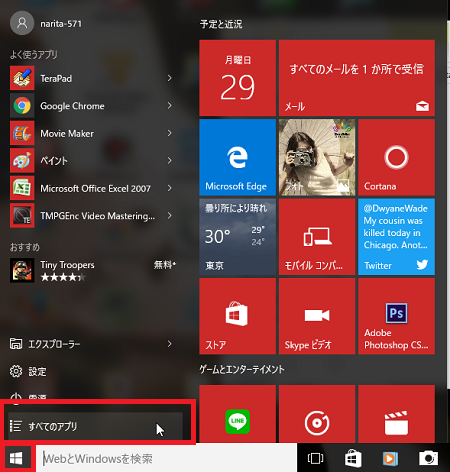
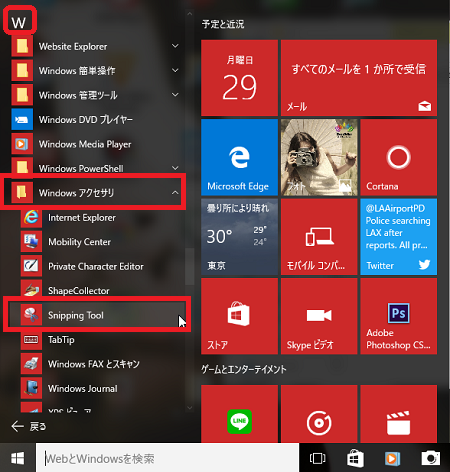
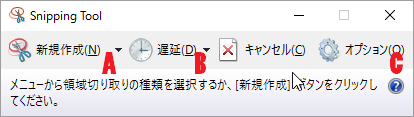
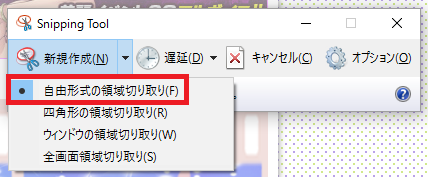

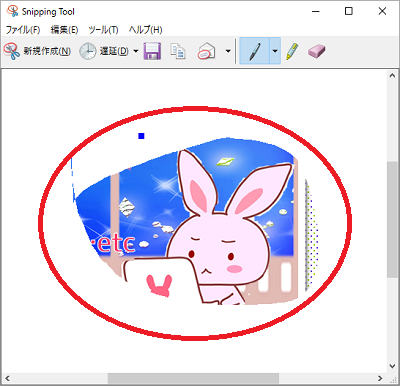
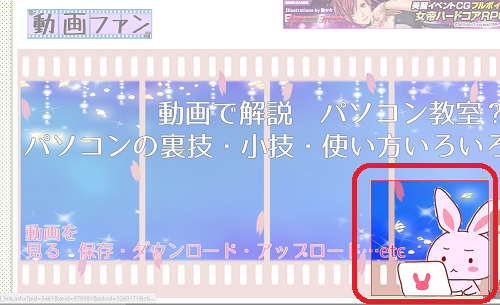

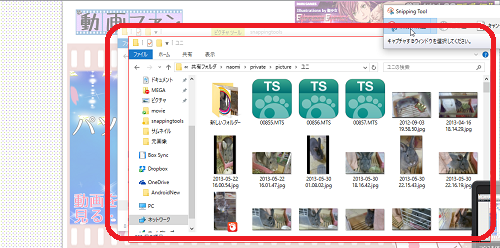
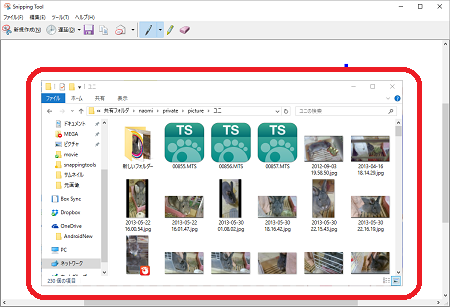
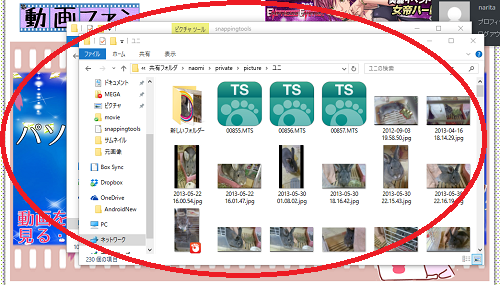
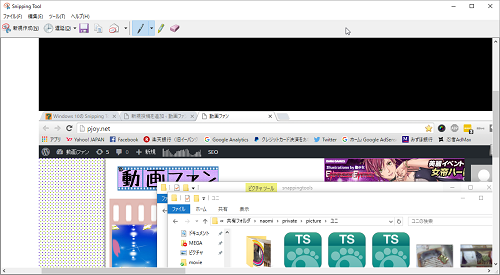











コメント